win10专业版是不少...
windows10系统发布的时候发布了多种版本,win10教育版就是其中之一,但是不少用户安装好win10教育版后就后悔了想变成win10专业版,那就来看看怎么操作吧!
win10专业版是不少it从业者安装系统的首选,但是在安装系统的时候不小心选择了win10教育版该怎么办呢?其实您完全可以通过更改激活码的方式来变化win10系统版本的。
win10教育版怎么改成专业版
1.首先进入win10系统桌面,按键盘上的win I键打开windows设置功能,选择更新和安全,进入下一步。
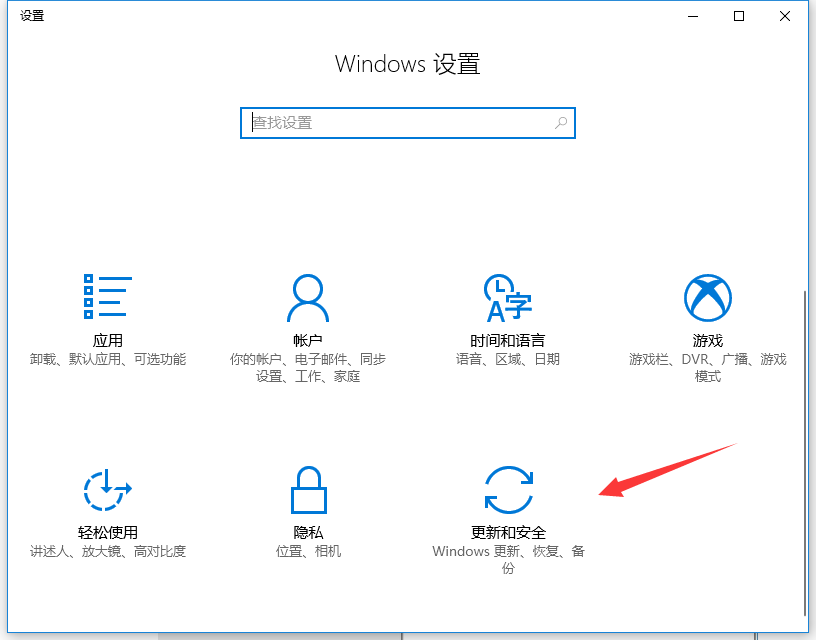
win10专业版图-1
2.在系统激活界面中点击【更改产品密钥】选项,进入下一步。
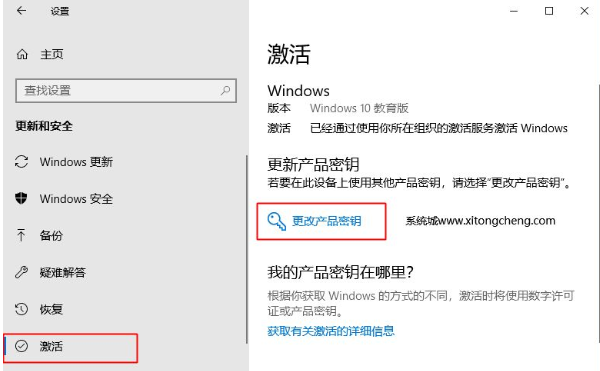
win10专业版图-2
3.在弹出的输入产品密钥界面中,输入win10专业版的激活密钥,点击下一步继续。
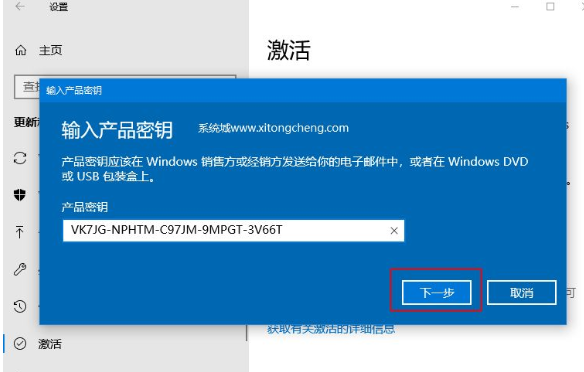
win10图-3
4.之后系统会自动核对系统密钥,成功后电脑就会自动变成win10专业版了。
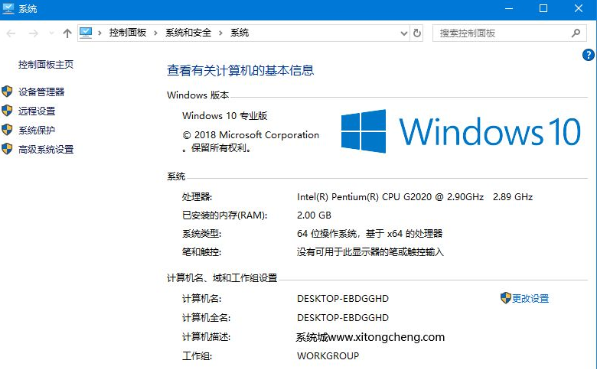
win10图-4
现在知道win10教育版怎么改成专业版要怎么操作了吧!
演示win10官网
近来有不少网友询问win10官网下载的方法,虽然现在各大网站上有很多微软官网系统的镜像文件,但是鱼龙混杂,很难分辨出系统的好坏.不过在官网下载win10就不需要担心了.我给大家整理了官网下载win10的详细步骤,赶紧来瞧瞧吧






